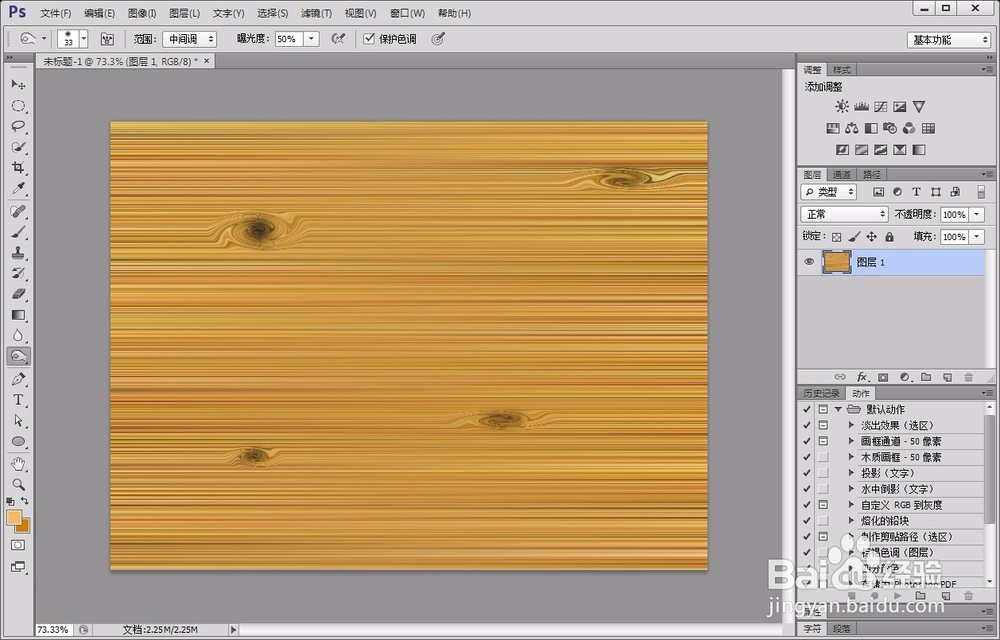1、首先,打开photoshop软件,新建一个透明的画布。

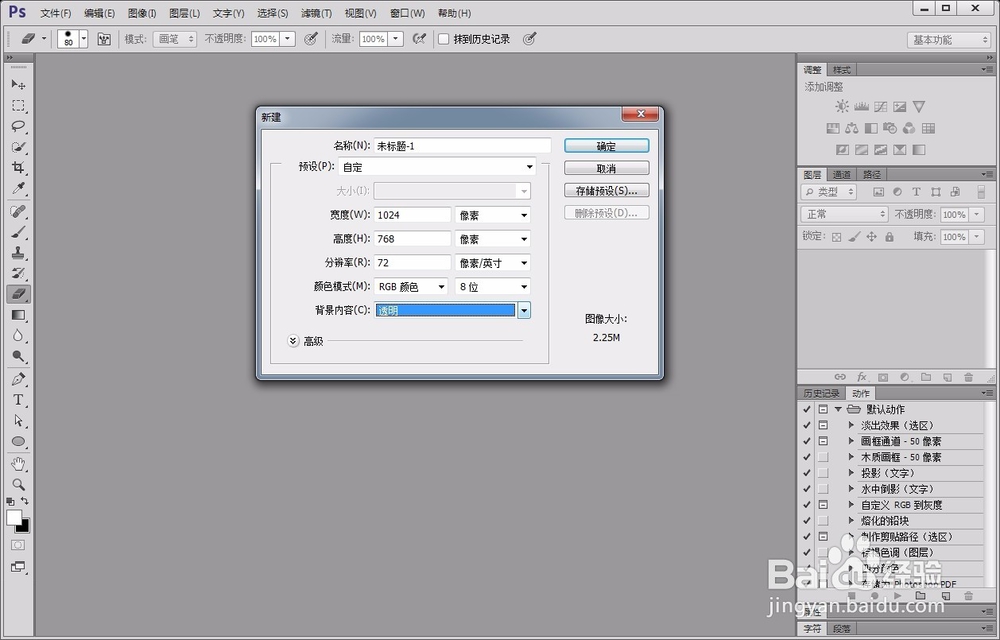
2、将前景色和背景色设置为浅褐色和深褐色,然后点击“滤镜”中的“云彩”选项,即可得到如图所示的云彩效果。


3、接着,点击“滤镜”中的“添加杂色”选项,为图片加入一定量的杂色。


4、再用“滤镜”中的“动感模糊”效果对图片进行处理,按照下图中所示进行操作即可得到木质效果的雏形。


5、接着,点击左侧的“椭圆选框工具”,在图片中绘制一个椭圆选区,然后用“滤镜”中的“旋转扭曲”进行设置,即可将椭圆选区内的木质进行旋转处理。


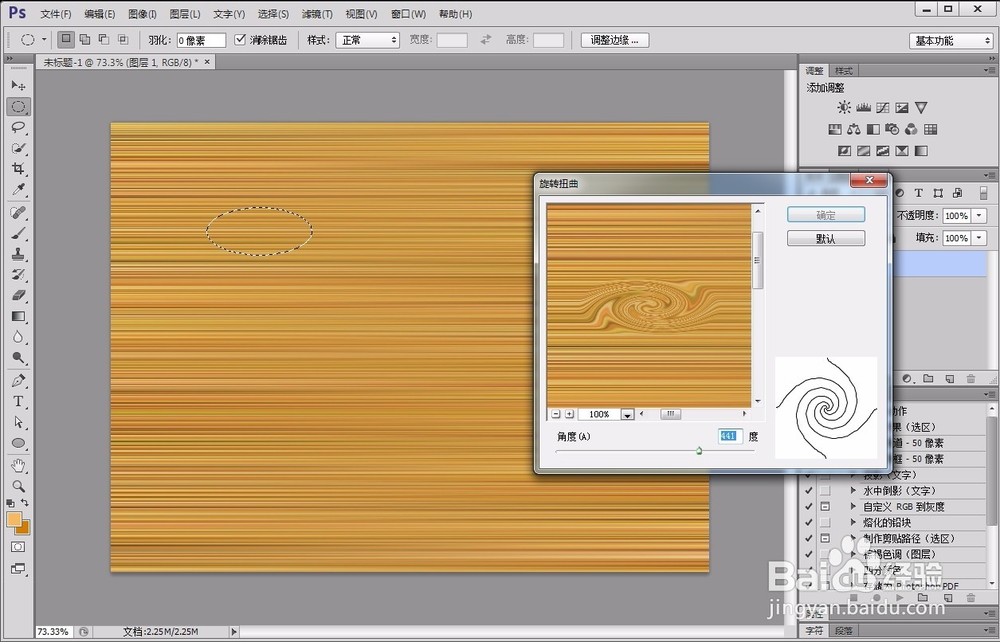
6、按照上一步的方法,在图片的多个地方绘制出旋转的木纹效果。
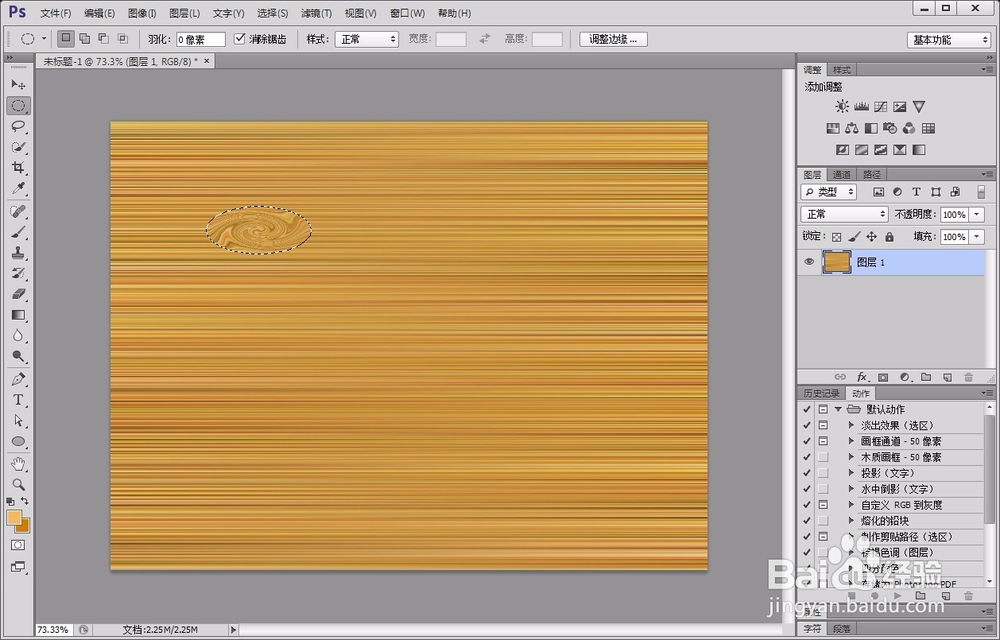

7、最后,用左侧的“加深工具”对旋转木纹位置进行涂抹,使其变得颜色更深,更像是木头的节口。